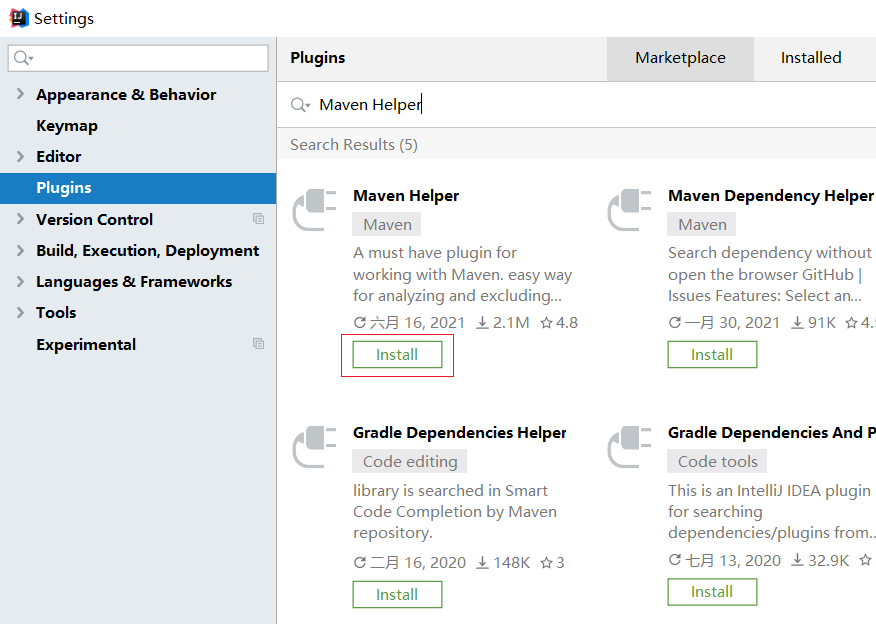- 1pure pursuit:无人车轨迹追踪算法_purepursuitpython
- 2AIGC入门 - LLM 信息概览_苏剑林llm入门
- 3Kafka Producer Acks机制
- 4基于JAVA+SpringBoot+VUE+微信小程序的前后端分离咖啡小程序
- 5vite+vue3+TypeScript 搭建项目基本框架_vite vue typescript_vite3框架
- 6基于GA遗传优化的CNN-GRU的时间序列回归预测matlab仿真
- 7Redis面试题(总结最全面的面试题!!!)_spring data rides面试题
- 8ReactNative中升级IOS 17版本Crash解决_uigraphicsbeginimagecontext() failed to allocate c
- 9MT6709是新一代适用于离轴(off-axis)角度和位置检测的传感器芯片_mt6709qc
- 10hadoop集群搭建 修改配置文件(三台主机都要配置)_搭建hadoop3.1.2集群需要修改哪些文件
JavaWeb Tomcat启动、部署、配置、集成IDEA_java tomcat配置
赞
踩
web服务器软件
服务器是安装了服务器软件的计算机,在web服务器软件中,可以部署web项目,让用户通过浏览器来访问这些项目。
Web服务器是一个应用程序(软件),对HTTP协议的操作进行封装,使得程序员不必直接对协议进行操作,让Web开发更加便捷。主要功能是"提供网上信息浏览服务"。
web服务器软件:接收用户的请求,处理请求,做出响应。
常见的java相关的web服务器软件:
- webLogic: oracle公司,大型的JavaEE服务器,支持所有的JavaEE规范,收费的。
- webSphere: IBM公司,大型的JavaEE服务器,支持所有的JavaEE规范,收费的。
- JBOSS: JBOSS公司的,大型的JavaEE服务器,支持所有的JavaEE规范,收费的。
- Tomcat: Apache基金组织,中小型的JavaEE服务器,仅仅支持少量的JavaEE规范servlet/jsp。开源的,免费的。
Tomcat
Tomcat是Apache软件基金会一个核心项目,是一个开源免费的轻量级Web服务器,支持Servlet/JSP少量JavaEE规范。
因为Tomcat支持Servlet/JSP规范,所以Tomcat也被称为Web容器、Servlet容器。Servlet需要依赖Tomcat才能运行。
Tomcat的官网:https://tomcat.apache.org/
Tomcat在解压缩的时候,解压所在的目录可以任意,但最好解压到一个不包含中文和空格的目录,因为后期在部署项目的时候,如果路径有中文或者空格可能会导致程序部署失败。
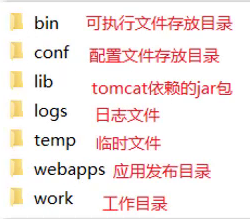
- bin:目录下有两类文件,一种是以
.bat结尾的,是Windows系统的可执行文件,一种是以.sh结尾的,是Linux系统的可执行文件。 - webapps:就是以后项目部署的目录。
启动/关闭
启动:双击bin\startup.bat 即可
关闭:
- 强制关闭:直接x掉运行窗口,不建议
- 正常关闭:
bin\shutdown.bat - 正常关闭:
ctrl+c
可能遇到的问题
启动窗口一闪而过
没有正确配置JAVA_HOME环境变量,或已经开启了Tomcat
控制台中文乱码
tomcat的日志配置文件的编码需要修改,找到tomcat安装目录,找到conf/logging.properties文件,将其中的java.util.logging.ConsoleHandler.encoding = UTF-8的修改为GBK 即可。
端口号冲突

- 暴力解决:找到占用的端口号,并且找到对应的进程,杀死该进程
netstat -ano - 温柔解决:修改自身的端口号,在
conf/server.xml文件中修改,一般会将tomcat的默认端口号修改为80。80端口号是http协议的默认端口号,在访问时,就不用输入端口号。
<Connector port="8888" protocol="HTTP/1.1" connectionTimeout="20000" redirectPort="8445" />
- 1
部署
- 直接将项目放到webapps目录下即可。
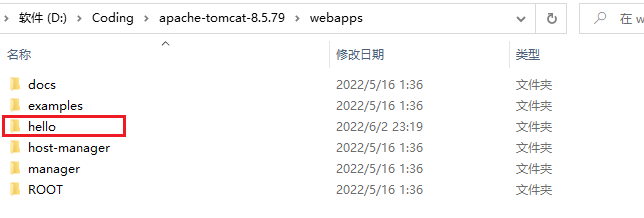
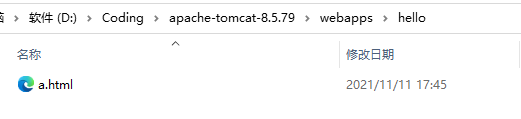
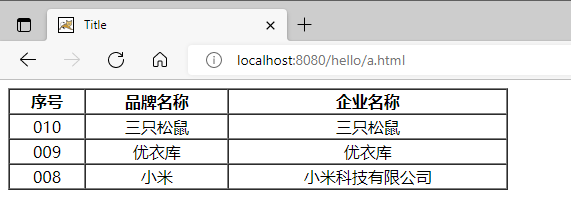
- 将项目打成一个war包,再将war包放置到webapps目录下。
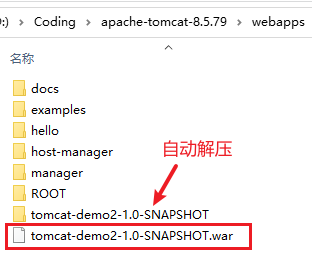
配置
可以在conf/server.xml文件中进行映射配置。
比如:项目存放的路径为D:\hello ,不放在webapps目录中,可以在标签体中配置:
<Context docBase="D:\hello" path="/hehe" />
- 1
docBase:项目存放的路径path:虚拟目录
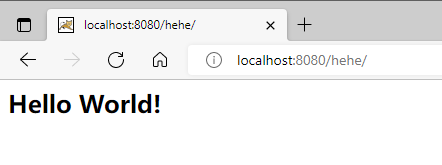
也可以在conf\Catalina\localhost创建任意名称的xml文件。url映射的路径就是xml文件的名称。
在文件中编写:
<Context docBase="D:\hello" />
- 1
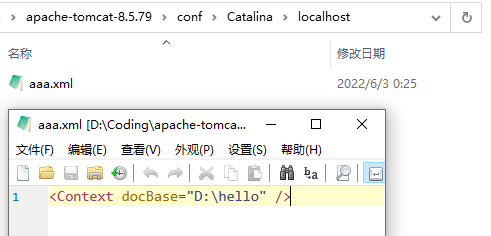
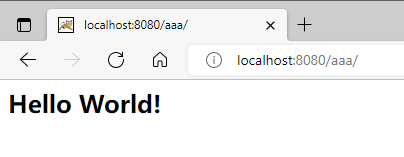
Maven创建Web项目
Web项目的结构分为:开发中的项目和开发完可以部署的Web项目,这两种项目的结构是不一样的。
开发中的项目:
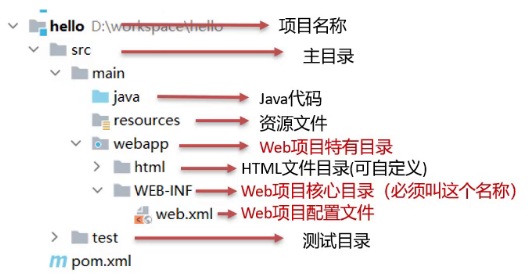
需要在pom.xml文件中配置打包方式为war(默认为jar),这样使用Maven的package 命令即可生成war包。
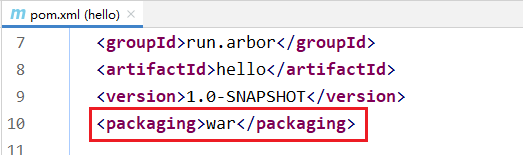
使用骨架创建web项目:
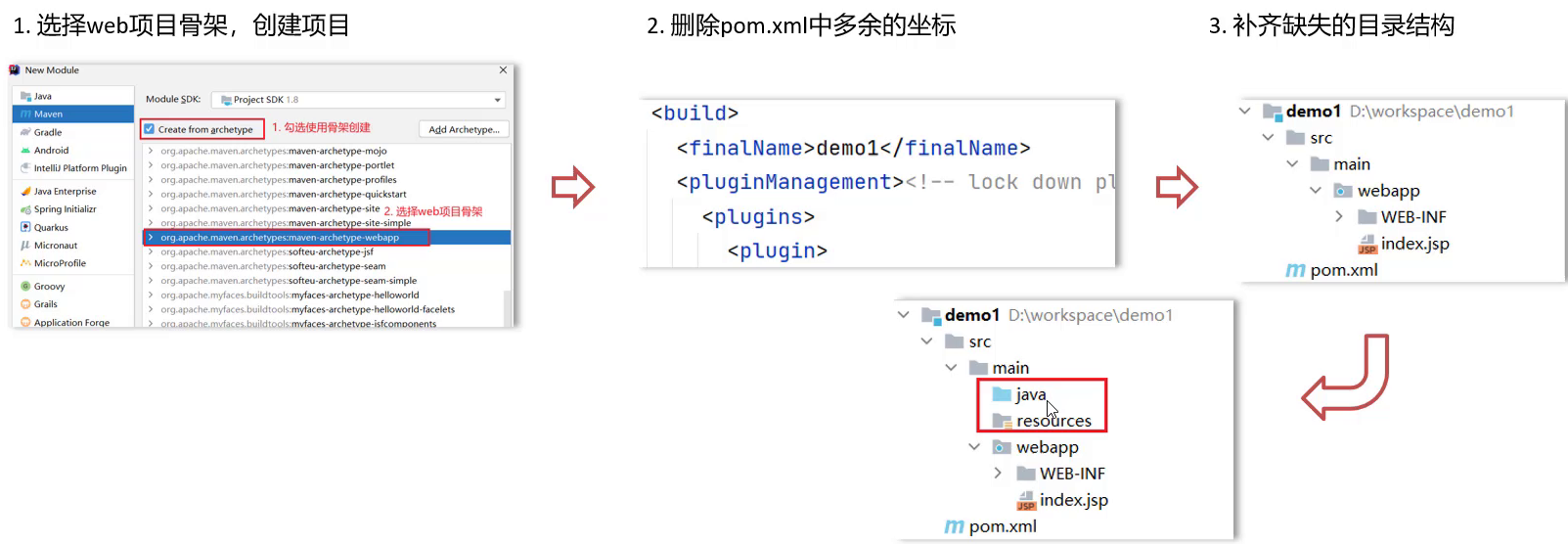
不使用骨架创建web项目:
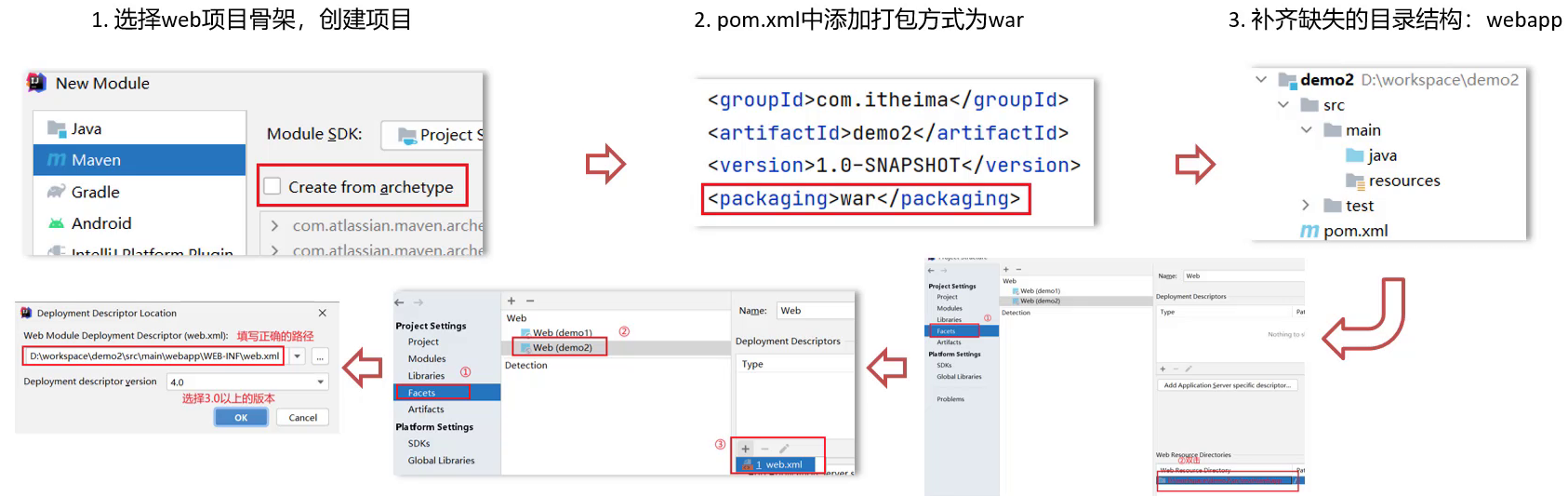
开发完成部署的Web项目:

- 开发项目通过执行Maven打包命令
package,可以获取到部署的Web项目目录 - 编译后的Java字节码文件和resources的资源文件,会被放到WEB-INF下的classes目录下
- pom.xml中依赖坐标对应的jar包,会被放入WEB-INF下的lib目录下
IDEA集成Tomcat
第一种:使用本地的Tomcat
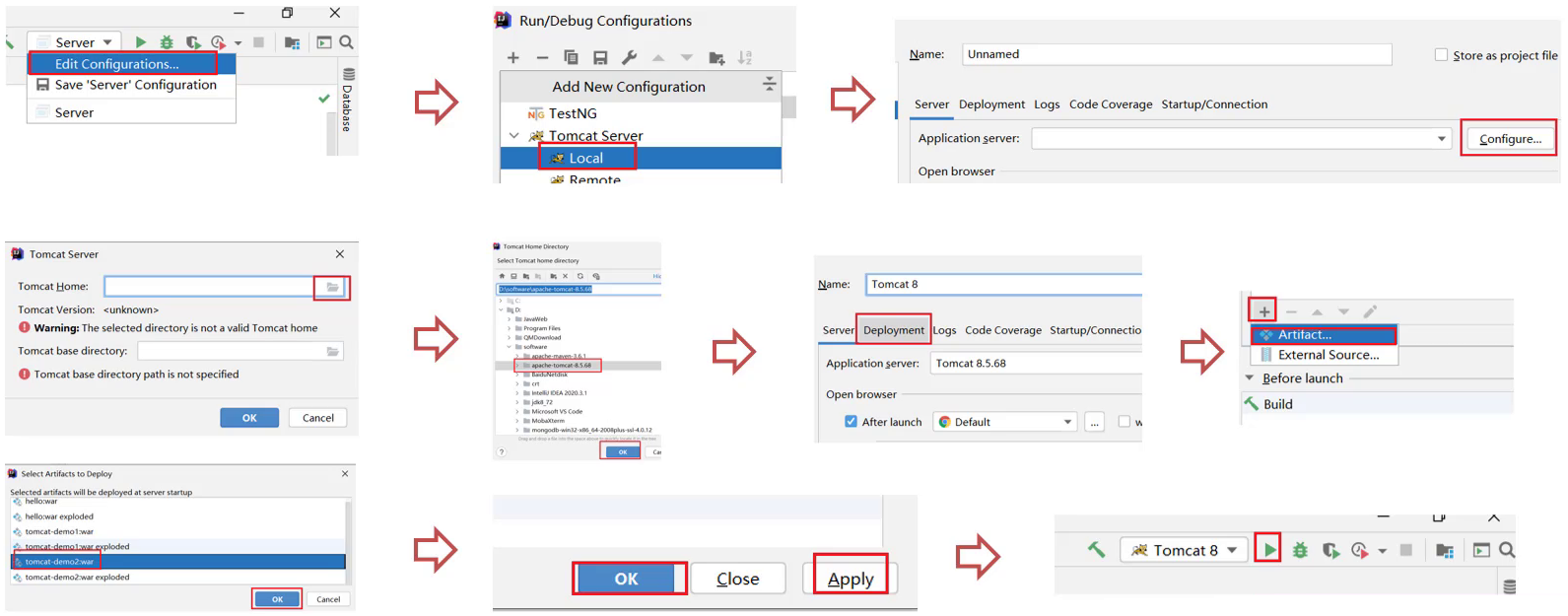
第二种:使用Tomcat Maven插件
Maven Tomcat插件目前只有Tomcat7版本,没有更高的版本可以使用,要想修改Tomcat的端口和访问路径,可以直接修改pom.xml。
- 在pom.xml中添加Tomcat插件
<build> <plugins> <!--Tomcat插件 --> <plugin> <groupId>org.apache.tomcat.maven</groupId> <artifactId>tomcat7-maven-plugin</artifactId> <version>2.2</version> <configuration> <port>80</port><!--访问端口号 --> <!--项目访问路径 未配置访问路径: http://localhost:80/tomcat-demo2/a.html 配置/后访问路径: http://localhost:80/a.html 如果配置成 /hello,访问路径会变成 http://localhost:80/hello/a.html --> <path>/</path> </configuration> </plugin> </plugins> </build>
- 1
- 2
- 3
- 4
- 5
- 6
- 7
- 8
- 9
- 10
- 11
- 12
- 13
- 14
- 15
- 16
- 17
- 18
- 19
启动:
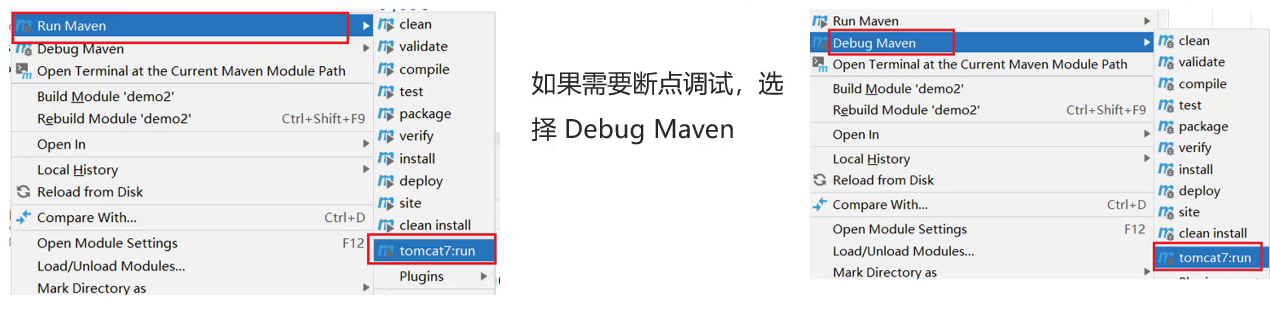
可能遇到的问题
IDEA输出乱码问题
因为IDEA是使用UTF-8格式的,而Windows使用的是GBK,所以要把刚刚修改的编码重新修改为UTF-8格式的:
找到tomcat安装目录,找到conf/logging.properties文件,确保其中的java.util.logging.ConsoleHandler.encoding = UTF-8的编码格式为UTF-8 。
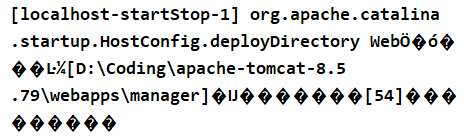
看不到Run Maven和Debug Maven
使用插件启动时,如果选中项目并右键点击后,看不到Run Maven和Debug Maven,这个时候就需要在IDEA中下载Maven Helper插件,具体的操作方式为: File --> Settings --> Plugins --> Maven Helper --> Install,安装完后按照提示重启IDEA,就可以看到了。